YouTube to nie tylko platforma do przesyłania filmów, ale również miejsce, w którym prezentacja i struktura twojego kanału mogą mieć decydujące znaczenie dla sukcesu. Dobrze zaprojektowany dział kanału pomaga zapewnić widzom jasny obraz twoich treści. W tym poradniku dowiesz się, jak efektywnie dostosować swój dział kanału i zoptymalizować go dla swojej grupy docelowej.
Najważniejsze wnioski
- Dział kanału to pierwsza strona, którą widzą twoi widzowie, gdy odwiedzają twój kanał.
- Możesz dodawać różne rodzaje treści, takie jak przesyłki, playlisty i transmisje na żywo.
- Możesz dostosować kolejność działów według własnych preferencji.
Instrukcja krok po kroku
Otwórz kanał
Aby rozpocząć, przejdź do swojego kanału na YouTube. To jest punkt wyjścia, w którym możesz dokonać wszystkich kolejnych ustawień. Kliknij swój obraz profilowy w prawym górnym rogu i wybierz swój kanał.
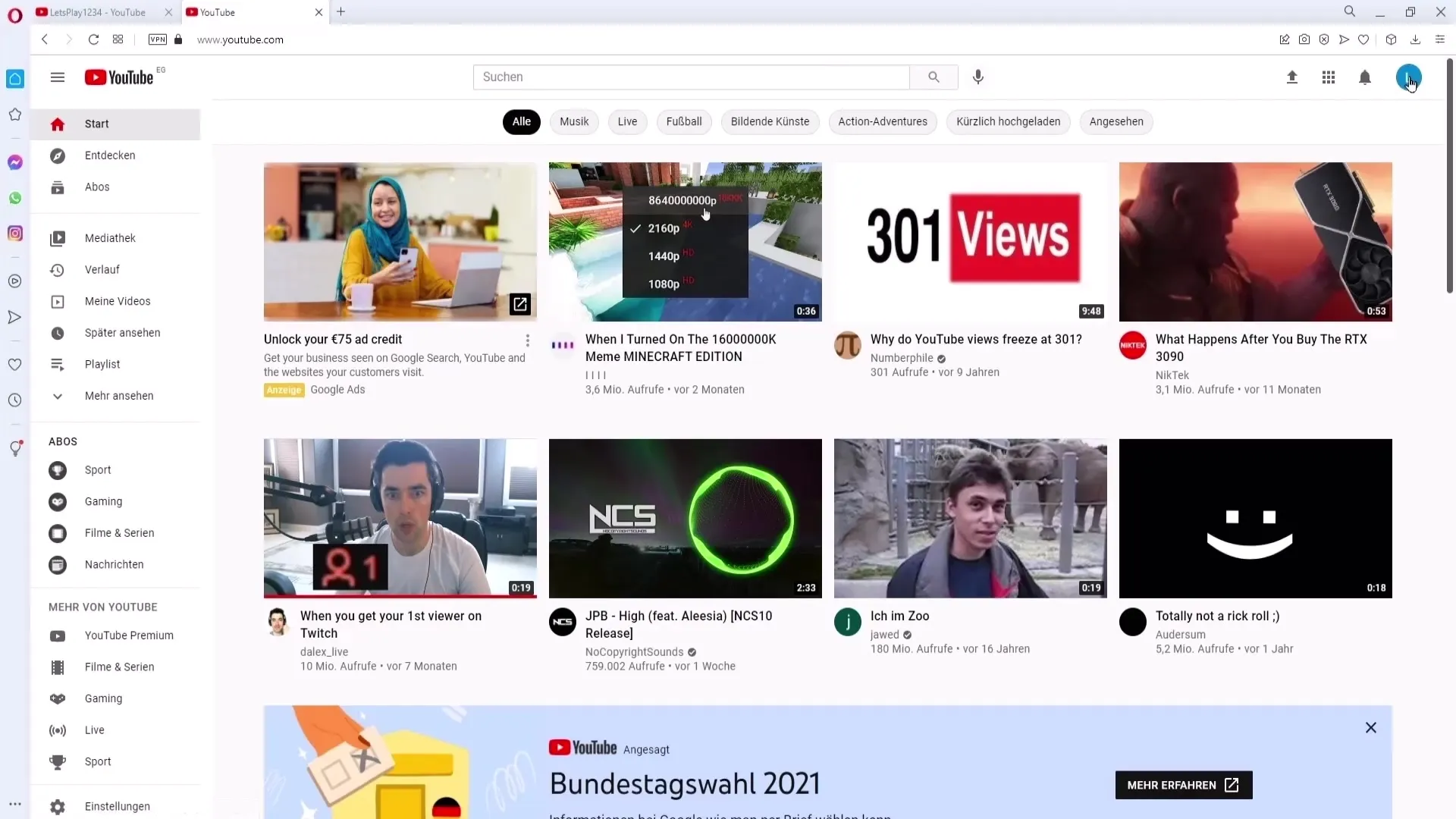
Dostosuj kanał
Teraz jesteś na stronie przeglądowej swojego kanału. Tutaj znajduje się obszar dla działów kanału. Aby go edytować, kliknij przycisk „Dostosuj kanał”. Otworzy to stronę dostosowywania, gdzie możesz dokonać wszystkich potrzebnych zmian.
Dodaj dział kanału
Na stronie dostosowywania znajdziesz opcję „Dodaj dział kanału”. Kliknij, aby wyświetlić różne rodzaje treści, które możesz dodać do swojego działu kanału.
Przesyłki
Jednym z pierwszych działów, które możesz dodać, jest sekcja przesyłek. Jeśli masz już filmy, pojawi się tutaj automatycznie lista twoich ostatnich przesyłek. Ta funkcja pozwala twoim widzom szybko uzyskać dostęp do twoich najnowszych filmów.
Popularne przesyłki
Kolejnym interesującym działem są popularne przesyłki. Tutaj zobaczysz przegląd filmów, które zdobyły najwięcej odsłon. Jest to doskonały sposób, aby zaprezentować swoim widzom Twoje najlepsze treści.
Krótkie filmy (Shorts)
Dodatkowo, możesz również dodać sekcję dla krótkich filmów, tzw. "Shorts". Te krótkie klipy w formacie 9:16 cieszą się szczególną popularnością i mogą zwiększać zaangażowanie widzów.
Zarządzaj transmisjami na żywo
Jeśli organizujesz transmisje na żywo, masz różne opcje. Możesz dodać aktualną transmisję na żywo, już przeprowadzone transmisje na żywo lub nadchodzące transmisje na żywo. To pomaga Twoim widzom być zawsze na bieżąco i nie przegapić żadnych transmisji na żywo.
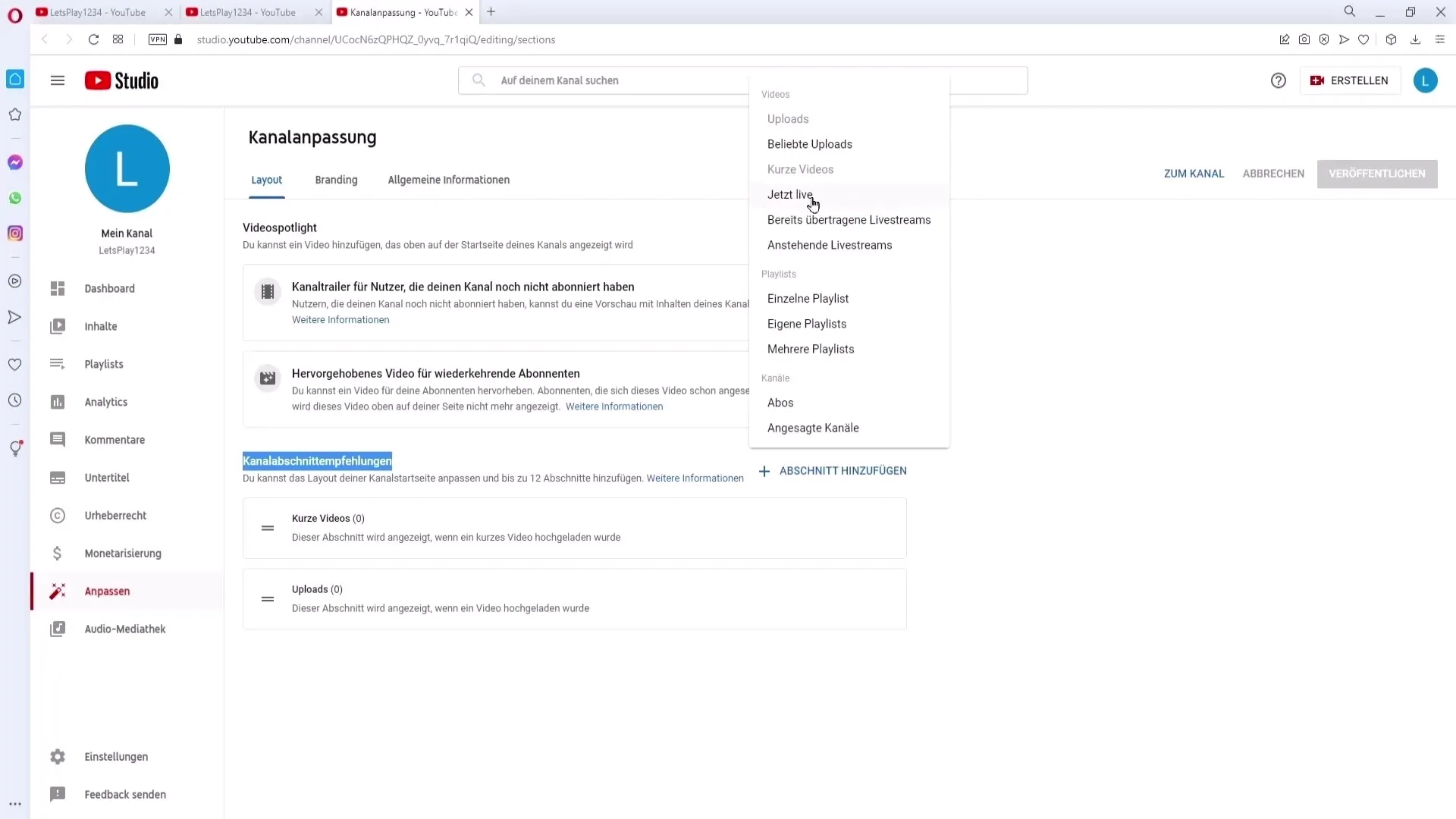
Dodaj playlisty
Kolejnym użytecznym działem jest wyświetlenie playlist. Tutaj możesz wybrać różne playlisty i zapewnić swoim widzom uporządkowany dostęp do twoich treści.
Kanały i subskrypcje
Możesz również wyświetlić kanały i subskrypcje, które poleciłeś dla swojego kanału. To promuje poczucie społeczności i może pomóc Twoim widzom odkryć więcej interesujących treści.
Zarządzaj działami
Po dodaniu pożądanych działów, możesz je dowolnie organizować. Przytrzymaj lewy przycisk myszy i przeciągnij działy w górę lub w dół, aby zmienić kolejność. Możesz także usunąć poszczególne działy, wybierając trzy kropki obok danego dzialu i klikając „Usuń dział”.
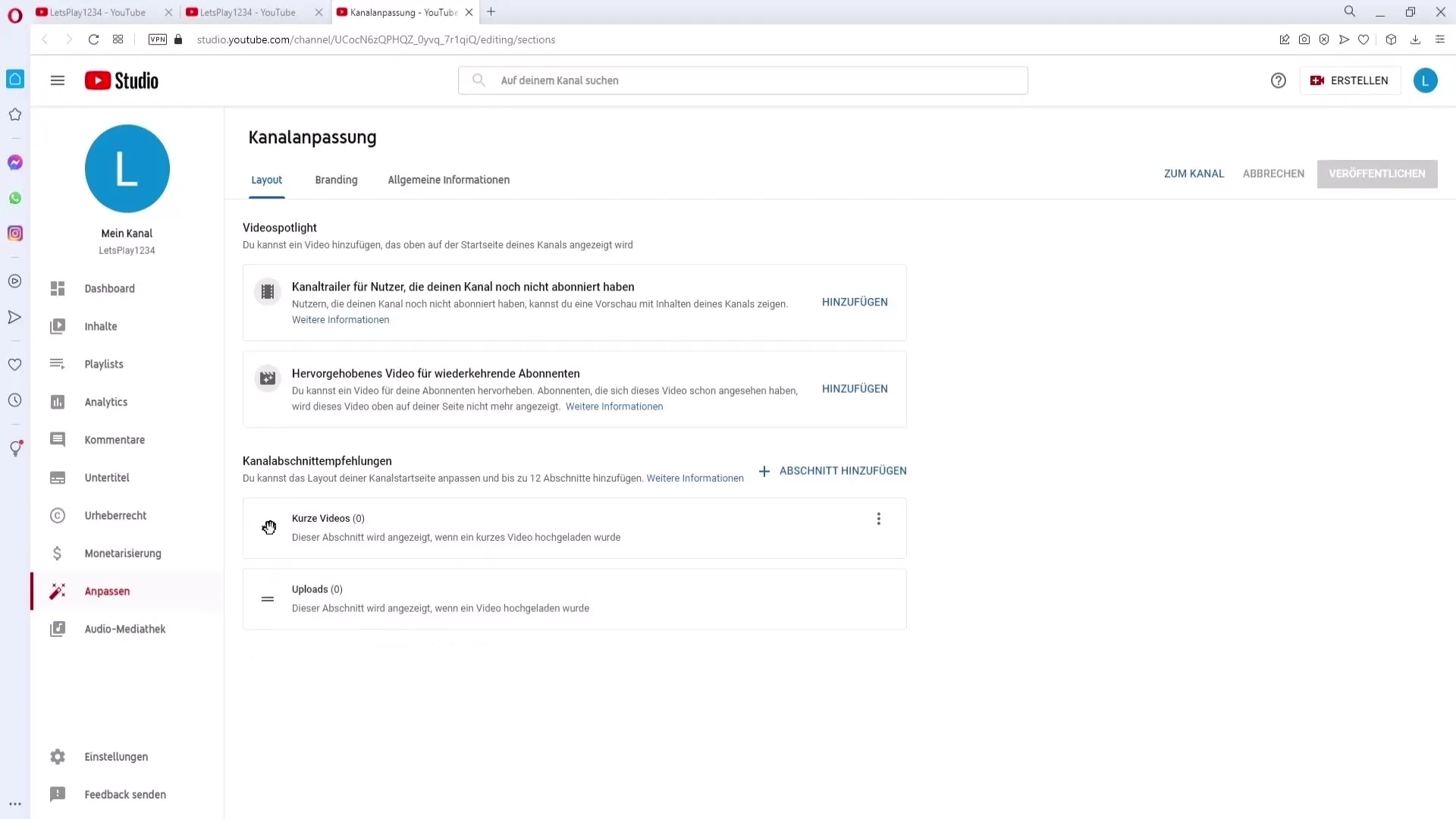
Opublikuj zmiany
Jeśli jesteś zadowolony z wprowadzonych zmian, kliknij górny prawy róg „Opublikuj”. Zapisze to wszystkie zmiany, a twój dział kanału będzie widoczny dla twoich widzów.
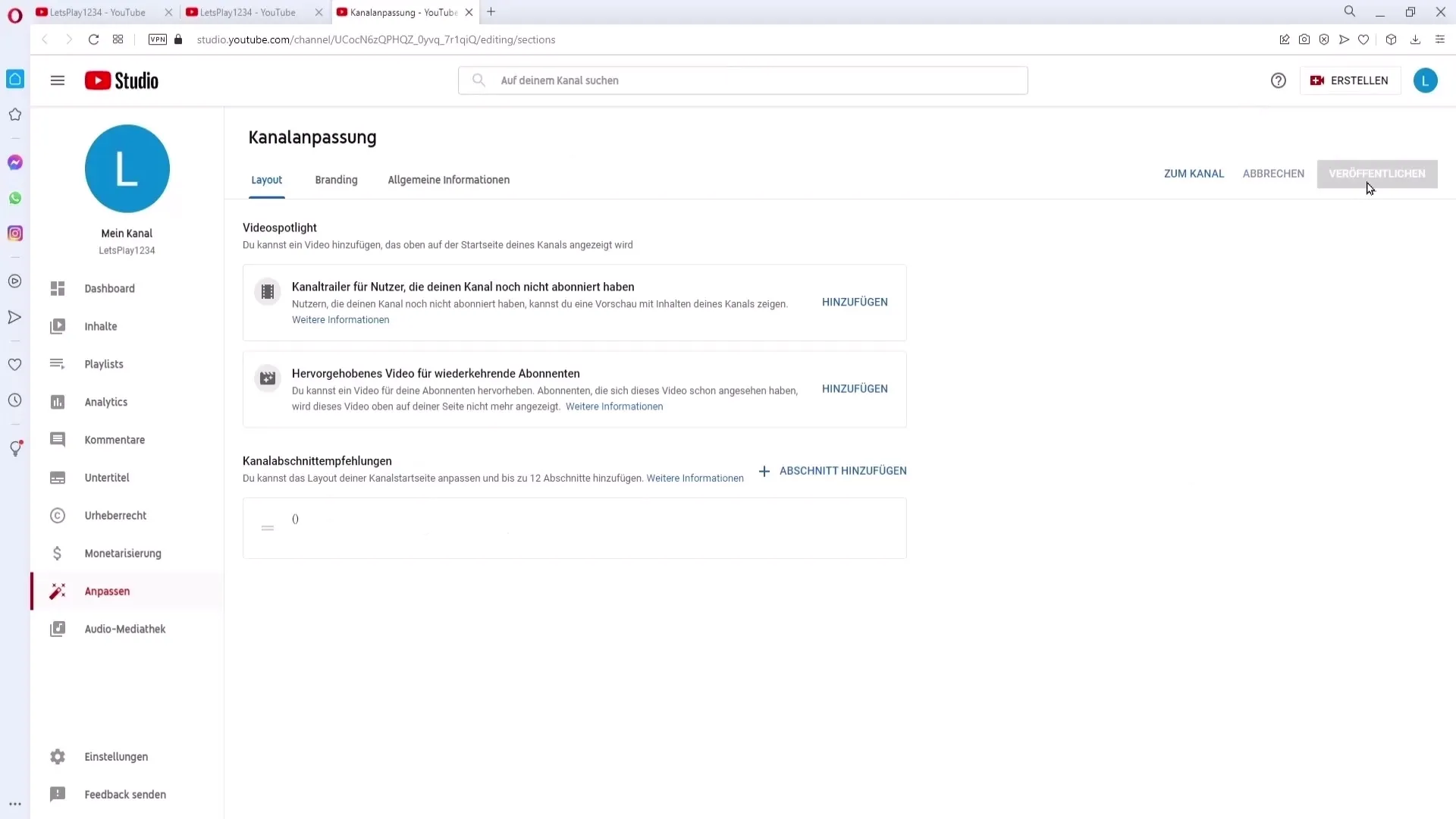
Sprawdź kanał
Aby upewnić się, że wszystko działa poprawnie, wróć do swojego kanału. Dodane działy powinny teraz być wyświetlane w kolejności, w jakiej je ułożyłeś.
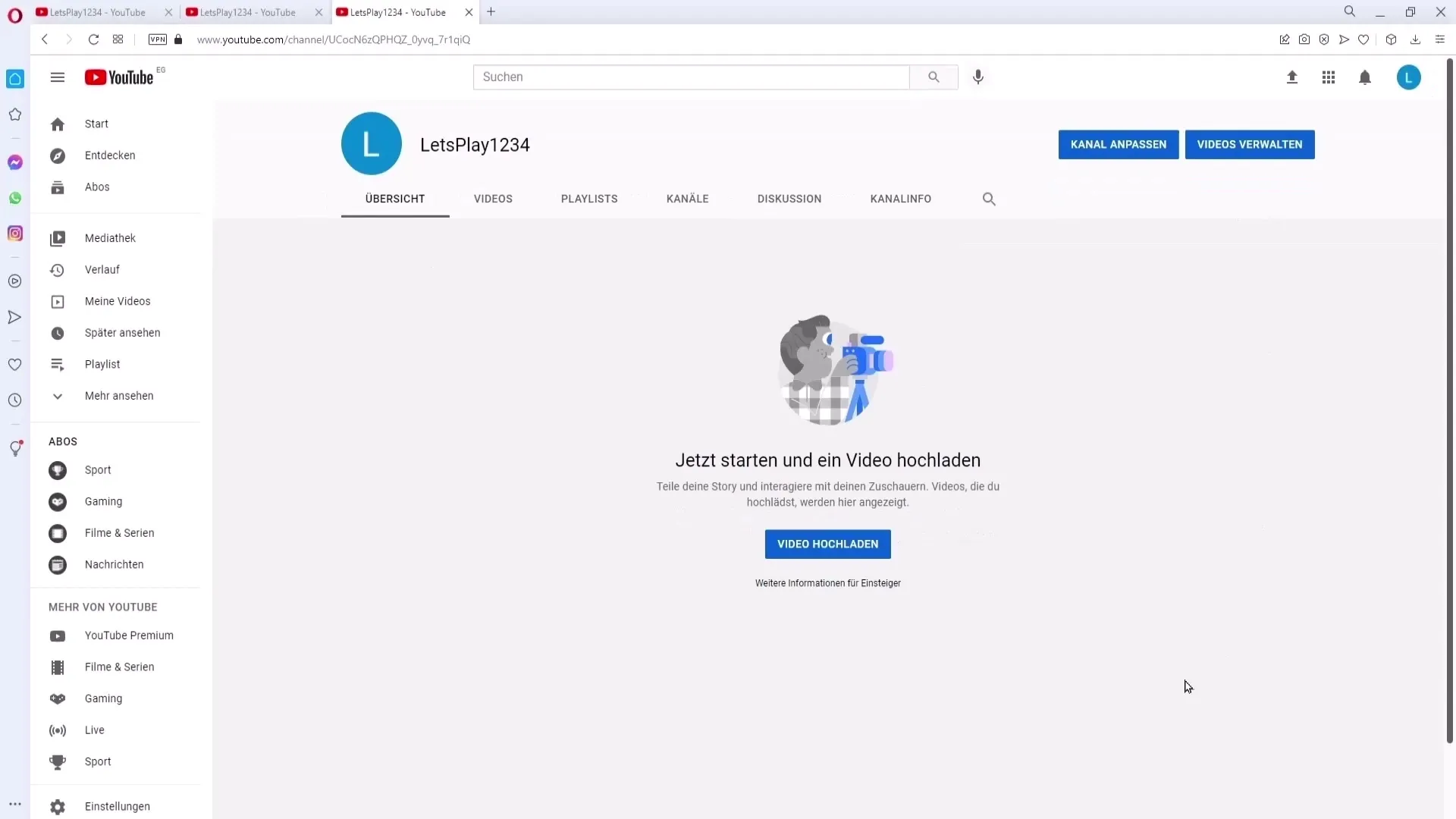
Podsumowanie
Dostosowanie sekcji kanału jest kluczowym krokiem, aby nadać swojemu kanałowi na YouTube profesjonalny i atrakcyjny wygląd. Poprzez strategiczne rozmieszczenie różnych treści sprawiasz, że Twoi widzowie szybko znajdą szukane informacje.
Najczęściej zadawane pytania
Was ist ein Kanalabschnitt?Sekcja kanału to obszar na stronie głównej Twojego kanału na YouTube, który wyświetla różne treści, takie jak wysyłki, playlisty i transmisje na żywo.
Jak dodać nową sekcję?Przejdź do strony dostosowań swojego kanału i kliknij "Dodaj sekcję kanału". Następnie wybierz pożądaną sekcję.
Czy mogę przenosić sekcje?Tak, możesz przeciągać i upuszczać sekcje w wybrane miejsce.
Ile sekcji mogę dodać?Możesz dodać do swojego kanału maksymalnie 12 sekcji.
Co się dzieje po kliknięciu "Opublikuj"?Kliknięcie "Opublikuj" zapisuje wszystkie zmiany i jest widoczne dla Twoich widzów.


